电脑设置打印区域怎么设置 Excel如何设置打印区域
电脑设置打印区域怎么设置,在日常工作中,我们经常需要使用电脑进行文档编辑和打印的工作,而在使用Excel进行打印时,设置打印区域是一个非常重要的步骤。通过设置打印区域,我们可以精确地打印出所需的内容,避免浪费纸张和墨水。如何设置Excel的打印区域呢?在本文中我们将介绍一些简单的方法,帮助大家轻松地完成打印区域的设置,提高工作效率。
步骤如下:
1.首先选中你要打印的区域,拖动鼠标框选就可以。如图。
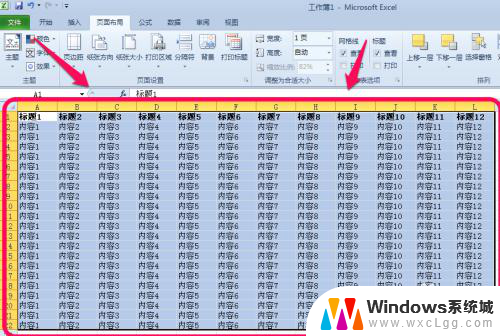
2.选中之后,点击页面设置——》打印区域小箭头——》设置打印区域。这就会设置你需要打印的区域了。
但是有一个问题就出来了,默认它会100%显示。那么有可能你的内容多而分成了几页,那么就可以把一些内容给分割开了,就不连续了,怎么办呢,怎么设置自己的每页的打印区域呢,接着往下看。
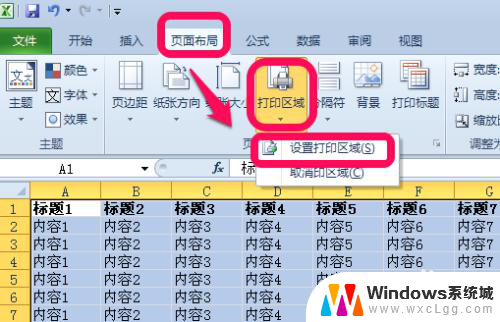
3.如图,点击视图——》分页预览,你会看到我的横排的内容多,被分成了两页。
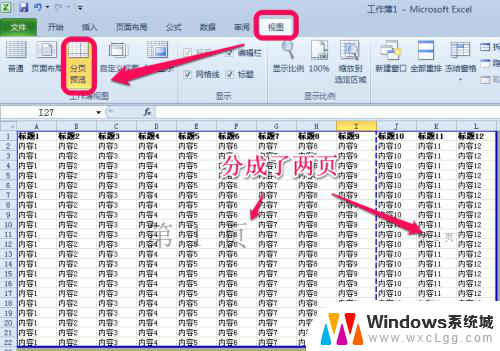
4.你会看到分页之间有一条分割线,这个时候你可以把鼠标移到线上。等鼠标变成双向箭头的时候,按住鼠标,拖动你想要的位置,左右拖动都可以,如图。
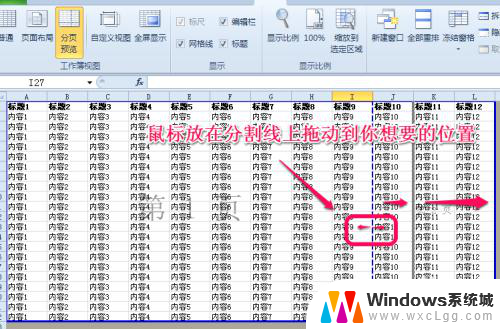
5.我这里就拖动变成了一页,就刚好达到我需要打印的效果了。
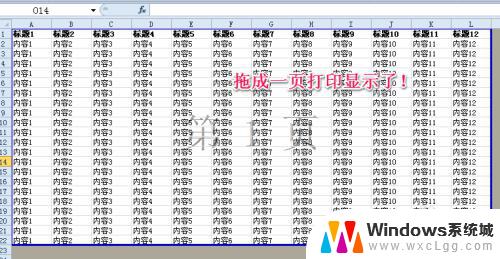
6.如图你的内容更多,不可能一页打印。怎么办呢,如图,会切分成很多页,
那么你可以拖动横竖到相应的合理位置,随心所欲,很方便吧。
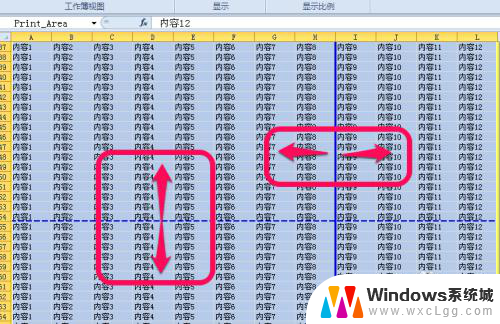
以上就是电脑设置打印区域的全部内容,如果你遇到相同问题,可以参考本文中介绍的步骤进行修复,希望对大家有所帮助。
电脑设置打印区域怎么设置 Excel如何设置打印区域相关教程
-
 wps的打印区域设置没有了 wps打印区域设置消失了怎么办
wps的打印区域设置没有了 wps打印区域设置消失了怎么办2024-02-25
-
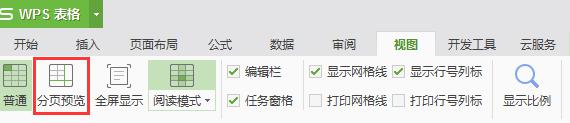 wps如何打印选定区域文件 wps如何指定打印选定区域文件
wps如何打印选定区域文件 wps如何指定打印选定区域文件2024-02-19
-
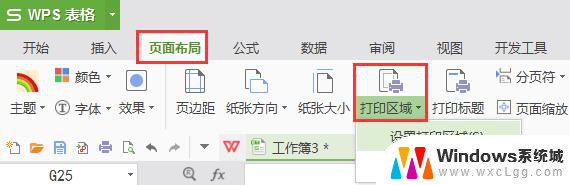 wps表格只打印内容不打印空白区域的方法
wps表格只打印内容不打印空白区域的方法2024-01-29
-
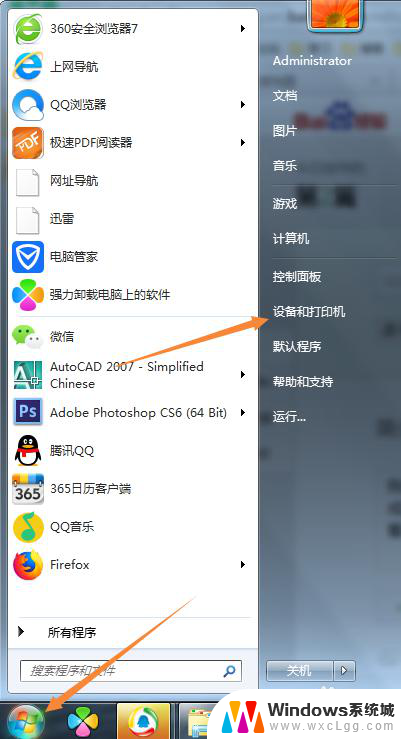 电脑打印怎么设置黑白 打印机默认打印黑白色设置方法
电脑打印怎么设置黑白 打印机默认打印黑白色设置方法2024-06-23
-
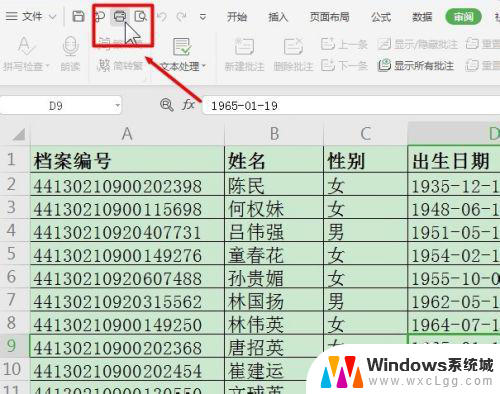 excel如何选择打印彩色文件 Excel打印彩色和方向设置步骤
excel如何选择打印彩色文件 Excel打印彩色和方向设置步骤2024-08-12
-
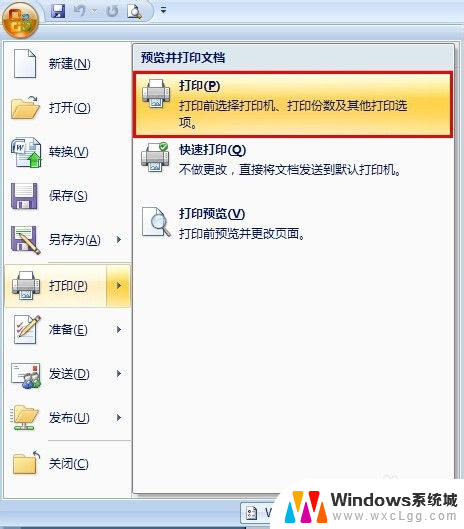 电脑打印怎么设置横向打印 打印机如何调整横向打印设置
电脑打印怎么设置横向打印 打印机如何调整横向打印设置2023-12-28
电脑教程推荐
- 1 固态硬盘装进去电脑没有显示怎么办 电脑新增固态硬盘无法显示怎么办
- 2 switch手柄对应键盘键位 手柄按键对应键盘键位图
- 3 微信图片怎么发原图 微信发图片怎样选择原图
- 4 微信拉黑对方怎么拉回来 怎么解除微信拉黑
- 5 笔记本键盘数字打不出 笔记本电脑数字键无法使用的解决方法
- 6 天正打开时怎么切换cad版本 天正CAD默认运行的CAD版本如何更改
- 7 家庭wifi密码忘记了怎么找回来 家里wifi密码忘了怎么办
- 8 怎么关闭edge浏览器的广告 Edge浏览器拦截弹窗和广告的步骤
- 9 windows未激活怎么弄 windows系统未激活怎么解决
- 10 文件夹顺序如何自己设置 电脑文件夹自定义排序方法